Poate fi neclar la început cum să pornești sau să oprești un Mac, mai ales pentru cei care folosesc un astfel de dispozitiv pentru prima oară. De asemenea, ce faci dacă aparatul se blochează? Iată un ghid despre cum să pornești și să oprești un Mac, indiferent de modelul pe care îl ai.
Modul de pornire a Mac-ului
Pentru a activa Mac-ul, trebuie doar să apeși butonul de „Pornire”. Poziția acestui buton variază în funcție de modelul de computer. Pașii pentru majoritatea modelelor Mac sunt detaliați mai jos.
Dacă aparatul este în modul repaus, de obicei îl poți trezi apăsând orice tastă, deschizând ecranul unui MacBook sau folosind trackpad-ul.
MacBook-uri cu senzor Touch ID
Dacă deții un MacBook Pro (2016 sau mai recent) sau un MacBook Air (2018 sau mai nou), vei observa că nu există un buton fizic de pornire pe laptop. În schimb, funcția de pornire este integrată în butonul Touch ID, situat lângă Touch Bar.
Apasând butonul din colțul din dreapta sus, vei porni MacBook-ul.
MacBook-uri cu taste funcționale
Dacă ai un MacBook, MacBook Pro sau MacBook Air mai vechi, vei observa un șir de taste funcționale (F1 până la F12) în partea superioară a tastaturii. În capătul din dreapta al acestui șir se află butonul fizic de pornire. Apăsarea și menținerea apăsată a acestui buton va porni MacBook-ul.
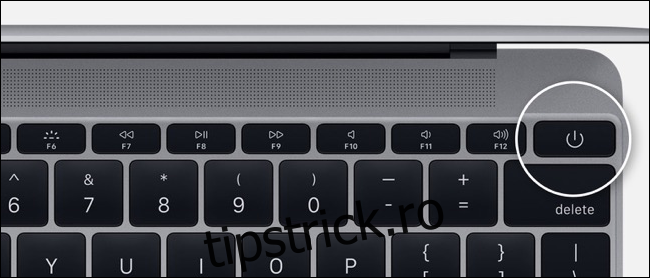
Alternativ, dacă ai un MacBook Pro 2018 sau MacBook Air 2018, poți porni computerul apăsând orice tastă sau făcând clic pe trackpad.
Mac mini
La Mac mini, butonul de pornire este circular și se află pe spatele computerului, în partea stângă a porturilor.

iMac și iMac Pro
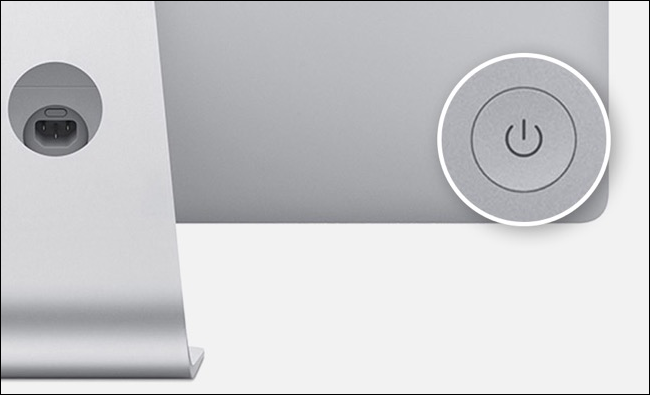
iMac și iMac Pro au un buton circular de pornire similar, localizat în colțul din dreapta jos pe spatele monitorului, când te uiți la Mac din spate.
Mac Pro

Pe Mac Pro 2013, cunoscut și ca „Coșul de gunoi”, butonul de pornire este situat pe spatele carcasei, chiar deasupra portului de alimentare.
Modul de oprire a Mac-ului
Există mai multe metode de a închide un Mac, în funcție de starea acestuia. Dacă Mac-ul funcționează normal și vrei să îl închizi, apasă pe logo-ul Apple din bara de meniu superioară, apoi alege opțiunea „Oprire”.
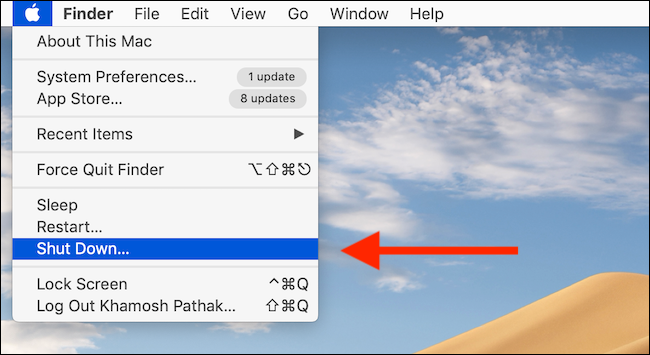
Va apărea o fereastră pop-up care te întreabă dacă dorești să redeschizi toate ferestrele deschise la următoarea pornire a Mac-ului. Confirmă selecția și dă clic pe „Închidere”.
Procesul de închidere va începe, iar toate aplicațiile deschise se vor închide treptat. Ultima etapă va fi ecranul gol al Mac-ului. În acest moment, Mac-ul este oprit.
Așa cum ai învățat mai sus, poți porni din nou Mac-ul apăsând butonul de pornire. Dacă Mac-ul nu pornește, consultă ghidul nostru de depanare.
Cum să forțezi oprirea
Dacă Mac-ul s-a blocat și nu mai reacționează la apăsările de taste sau la trackpad, va trebui să recurgi la metoda nesigură de oprire forțată. Pentru a face acest lucru, apasă și menține apăsat butonul fizic de pornire pentru câteva secunde.
Reține, aceasta ar trebui să fie ultima soluție, doar dacă nimic altceva nu funcționează. Deși oprirea forțată nu ar trebui să dăuneze Mac-ului, există riscul ca ceva să se defecteze.